win7设置安装字体不占空间的方法【图文】
时间:2017-03-15 来源:互联网 浏览量:
一般安装字体都是安装在系统C盘的,但是这样安装大量的字体就很容易让电脑运行很卡,那这样的话该怎么办呢!很显然只要不要在系统C盘上安装就可以了,下面小编将“win7设置安装字体不占空间的方法”分享给需要的朋友!
电脑系统下载推荐:上网本专用win7系统
具体方法如下:
1、双击打开我的“计算机”图标;

2、双击打开系统C盘;
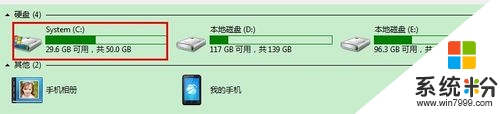
3、打开“Windows”文件夹;
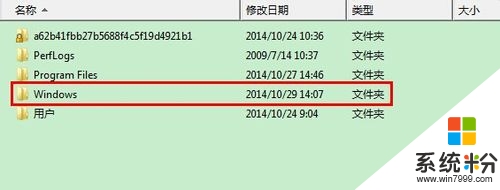
4、再打开“Fonts”字体文件夹;
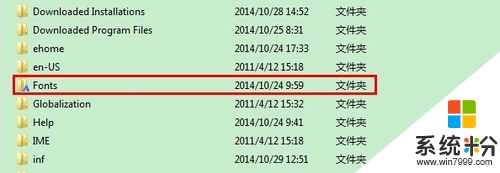
5、点击“字体设置”;
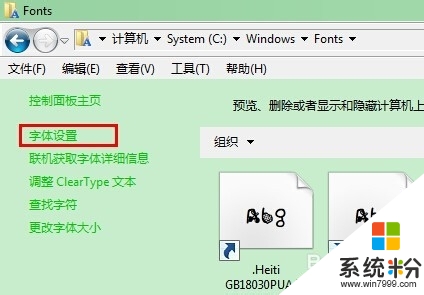
6、进入“字体设置”界面,在“允许使用快捷方式安装字体(高级)(A)处打√,点击“确定”按钮;
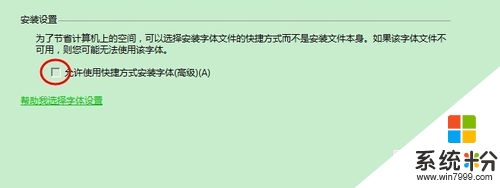
7、找到你下载的字体文件夹,全选快捷键是“Ctrl+A”再右击选择“作为快捷方式安装”;
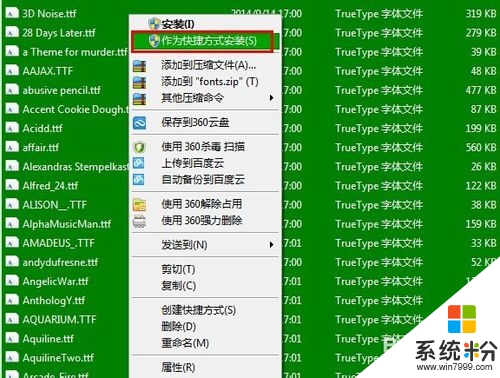
8、字体正在以快捷的方式安装中;
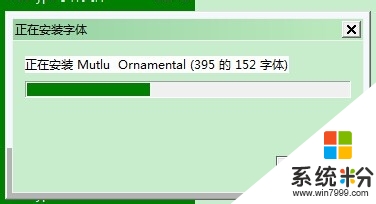
9、再次打开 “Fonts”字体文件夹,可以看到带快捷键图标的字体显示在“Fonts”字体文件夹中。这样字体就以快捷方式安装成功了哦!嘿嘿……
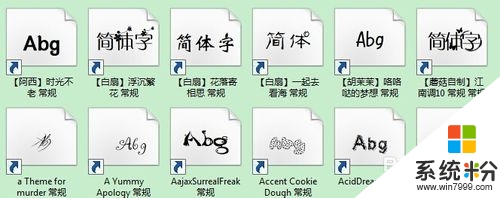
以上【win7设置安装字体不占空间的方法】的步骤,大家都看清楚了吧?还有其他的官方电脑系统下载使用安装疑问的话,都可以上系统粉官网查看。
我要分享:
Win7系统教程推荐
- 1 win7原版密钥 win7正版永久激活密钥激活步骤
- 2 win7屏幕密码 Win7设置开机锁屏密码的方法
- 3 win7 文件共享设置 Win7如何局域网共享文件
- 4鼠标左键变右键右键无法使用window7怎么办 鼠标左键变右键解决方法
- 5win7电脑前置耳机没声音怎么设置 win7前面板耳机没声音处理方法
- 6win7如何建立共享文件 Win7如何共享文件到其他设备
- 7win7屏幕录制快捷键 Win7自带的屏幕录制功能怎么使用
- 8w7系统搜索不到蓝牙设备 电脑蓝牙搜索不到其他设备
- 9电脑桌面上没有我的电脑图标怎么办 win7桌面图标不见了怎么恢复
- 10win7怎么调出wifi连接 Win7连接WiFi失败怎么办
Win7系统热门教程
- 1 Win7旗舰版关闭鼠标唤醒电脑功能的方法有哪些 Win7旗舰版如何关闭鼠标唤醒电脑功能
- 2 win7系统中快速怎么查看本机共享文件夹 win7系统中快速查看本机共享文件夹的步骤
- 3 Win7系统的几种“睡法”,你知道多少?
- 4windows7隐藏文件夹的方法 如何来隐藏win7系统之下的文件夹
- 5win7电脑无法格式化sd卡怎么处理 SD卡在电脑上无法格式化解决的方法有哪些
- 6关于win7安全性方面我们应该了解的事
- 7Windows7修改系统区域语言的设置方法!
- 8Win10免费升级即将结束 微软仅完成目标35%
- 9三妙招轻松让win7下的QQ自动隐藏
- 10怎么重装win7系统?重装win7系统教程!
最新Win7教程
- 1 win7系统电脑开机黑屏 Windows7开机黑屏怎么办
- 2 win7系统无线网卡搜索不到无线网络 Win7电脑无线信号消失怎么办
- 3 win7原版密钥 win7正版永久激活密钥激活步骤
- 4win7屏幕密码 Win7设置开机锁屏密码的方法
- 5win7怎么硬盘分区 win7系统下如何对硬盘进行分区划分
- 6win7 文件共享设置 Win7如何局域网共享文件
- 7鼠标左键变右键右键无法使用window7怎么办 鼠标左键变右键解决方法
- 8windows7加密绿色 Windows7如何取消加密文件的绿色图标显示
- 9windows7操作特点 Windows 7的特点有哪些
- 10win7桌面东西都没有了 桌面文件丢失了怎么办
